
Tęsiame „Windows 8“ diegimo procesą „Mac“ sistemoje per „Bootcamp“. Mes jau matėme kaip sukurti "Windows 8" diegimo USB kad galėtume jį naudoti „Mac“ sistemoje, o dabar - kitas žingsnis atsisiųskite reikalingus tvarkykles, kad viskas gerai veiktųir tai daroma atsisiųsdami suderinamumo programinę įrangą, kurią mums siūlo „Bootcamp Assistant“. Nors „Mac“ aparatinė įranga po truputį tampa „standartiškesnė“, su „Intel“ procesoriais, „NVIDIA“ grafika ... kaip ir kompiuterių aparatinė įranga, vis dar yra keletas komponentų, kurių „Windows“ neatpažįsta automatiškai ir turime įdiegti tvarkykles tinkamas. Įdiegę „Windows 8“, „Mac“ veiks gerai, tačiau tik tada, kai įdiegsite „Bootcamp 4.0“ sistemoje „Windows“, viskas veiks taip, kaip turėtų, bet aš jūsų neapgausi, bus tokių dalykų kaip „multi-touch“ neveikiantys jūsų jutiklinės dalies gestai arba įdiegta „Bootcamp“ ar pan.
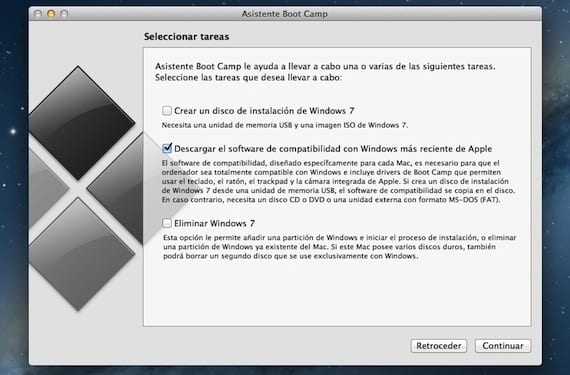
Mes paleisime „Bootcamp Assistant“, esantį „Applications> Bootcamp“ (žinoma, „Mac“), ir pažymime tik parinktį «Atsisiųskite naujausią „Windows“ suderinamumo programinę įrangą iš „Apple“«. Šią programinę įrangą galima įrašyti į kompaktinį diską ar DVD diską arba į USB atmintį, jei ji suformatuota MS-DOS (FAT) formatu. Atsargiai naudokite atmintį su turiniu, nes prieš kopijuojant suderinamumo programinę įrangą viskas bus suformatuota ir ištrinta.

Mes pasirenkame savo variantą, šiuo atveju aš pažymėjau įrašyti jį į išorinį diską ir spustelėkite Tęsti. Tada pasirodys langas, kuriame mūsų bus paprašyta nurodyti atsisiuntimo vietą, ir mes priimame, kai viskas bus paruošta.
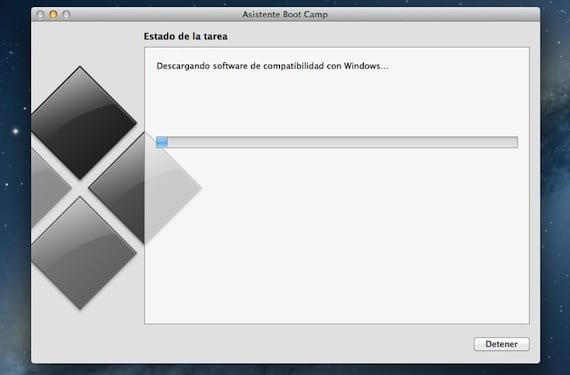
Prasidės atsisiuntimo iš interneto procesas. Kartais tai užtrunka ilgai, tačiau įprasta yra tai, kad per kelias minutes jis yra atsisiunčiamas. Tai automatiškai perkels turinį į jūsų USB (arba DVD diską, tai priklauso nuo to, ką pasirinksite). Ji gali paprašyti administratoriaus leidimo nukopijuoti turinį į paskirties vietą, tada įveskite slaptažodį ir viskas. Kai procesas bus baigtas be gedimų, jūs jau turite viską, ko reikia norint įdiegti „Windows“ „Mac“.
Galite atsisiųsti šią suderinamumo programinę įrangą bet kada, tiesiog paleisdami „Bootcamp Assistant“ ir pasirinkdami šią parinktį, bet geriausia tai padaryti prieš diegiant „Windows“ kad išvengtumėte problemų.
Daugiau informacijos - „Mac“ (I) įdiekite „Windows 8“ su „Bootcamp“: sukurkite diegimo USB
Dalyje, kurioje sakoma, kad reikia atsisiųsti naujausią „Windows“ suderinamumo programinę įrangą iš „Apple“, sakoma: Suderinamumo programinė įranga, sukurta specialiai kiekvienam „Mac“, yra būtina, kad kompiuteris būtų visiškai suderinamas su „Windows“, ir apima „Bootcamp“ tvarkykles, leidžiančias naudoti klaviatūrą, pelė, „Trackpad“ ir integruota „Apple“ kamera ...
Jei sukursite „Windows 7“ diegimo diską (šiuo atveju „Windows 8“) iš USB atminties, suderinamumo programinė įranga bus nukopijuota į diską. Jei ne, jums reikia kompaktinių diskų ar DVD diskų arba išorinių diskų įrenginių su MS-DOS (FAT) formatu.
Aš esu toje vietoje, kur turite atsisiųsti tvarkykles, kad ji būtų suderinama su „Windows“ .. o be pažangos užtrunka daugiau nei pusvalandį .. ar tai normalu?